单点登录:英文名称(Single Sign On),简称sso,是目前比较流行的服务于企业业务整合的解决方案之一,SSO 使得在多个应用系统中,用户只需要登录一次就可以访问所有相互信任的应用系统。
然后,引用段话介绍一下cas特性(详见http://www.360doc.com/content/15/0204/17/21706453_446251626.shtml):
1) 开源的、多协议的SSO解决方案,CAS Server和CAS Client通信支持多协议,如:CAS、Oauth、OpenID、SAML1.1、SAML2.0D等。
2) 支持多种认证机制:Active Directory、JAAS、JDBC、LDAP、X.509 Certificates等。
3) 安全策略:使用票据(Ticket)来实现支持的认证协议;
4) 支持多种客户端:Java、.Net、PHP、Perl、Apache、 uPortal等。
5) 支持授权:可以决定哪些服务可以请求和验证服务票据(Service Ticket)。
6) 提供高可用性:通过把认证过的状态数据存储在TicketRegistry组件中,这些组件有很多支持分布式环境的实现。
CAS包含CAS Server和CAS Client两个部分。下面我们看一看他的运行原理,首先借用一张cas常用的基础协议流程图
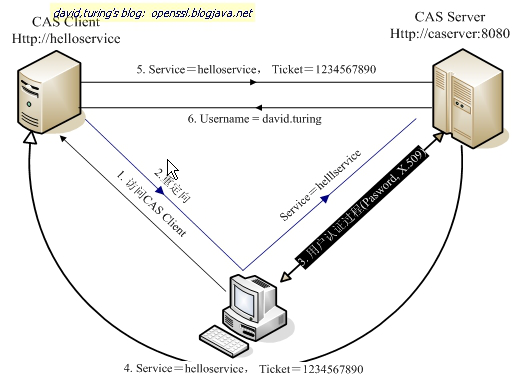
大致流程是,在客户机在在访问cas客户端时都需要请求服务端惊醒身份验证,再验证未通过是时,会被重定向至cas的服务端进行登陆,而后再次验证,通过之后又重定向到客户端界面。这里只是一些文字描述,真正的实现我们接下来看如何操作:
首先,我需要介绍一下,配置cas的服务端有两种方式:一种是http方式,另一种是https方式。笔者这里将演示如何配置https方式的cas服务端。
第一步我们肯定是需要准备我们的原材料:笔者这里用的是cas-server-4.0.7.war,tomcat7
首先需要的是导出你的证书,使用jdk的keytool工具,命令如下:
keytool -genkey -alias castest -keyalg RSA -keystore C:/key/casKey.keystore
这里是生成你的keystore文件,C:/key/casKey.keystore是指文件生成路径,即c盘下的key文件夹下生成casKey.store文件,注意文件夹一定要存在这里你会输入你的证书信息,注意口令为你的密码,用户名将为你后期配置服务端请求的域名
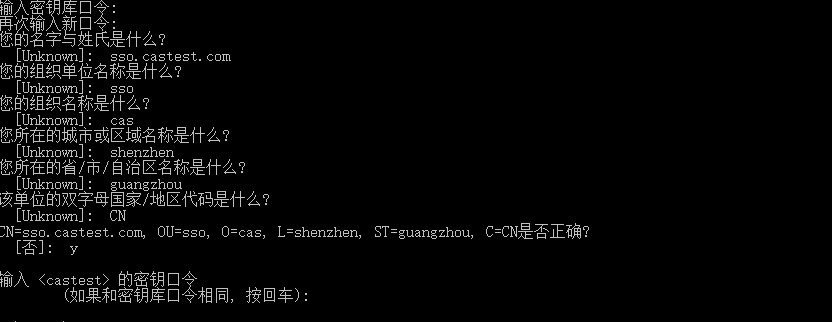
第二步导出crt文件:
keytool -export -file C:/key/casKey.crt -alias castest -keystore C:/key/casKey.keystore

执行完这两步,你将生成两个文件:

第三步:将生成的证书导入你的运行jdk中:
keytool -import -keystore "C:/Program Files/Java/jdk1.8.0_131/jre/lib/security/cacerts" -file C:/key/casKey.crt -alias castest
这里需要注意的是你的路径一定要为你的jdk->jre->lib->security,如果你的路径下存在此文件,则需要将其删除,再执行导入,密钥库口令默认为changeit
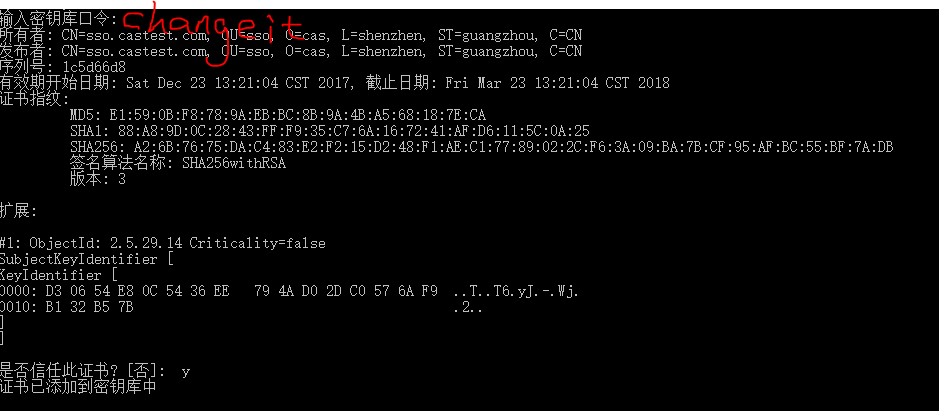
然后将生成的证书文件文件拷贝至jdk->bin下,在c://windows/System32/drivers/etc/hosts文件中添加你的域名映射,没有该文件需创建一个hosts文件,添加内容如下
127.0.0.1 sso.castest.com
接下来就开始配置tomcat环境了,首先将你的cas-server-4.0.7.war拷贝至tomcat的webapps下,改名为cas.war。打开tomcat->conf->server.xml,找到如下内容:

将其反注释,修改为:
<Connector port="8086" protocol="HTTP/1.1" SSLEnabled="true" maxThreads="150" scheme="https" secure="true" clientAuth="false" sslProtocol="TLS" keystoreFile="C:/key/casKey.keystore" keystorePass="casDemo" />
这里需要注意:keystoreFile为你第一步生成的keystore文件的位置,keystorePass为你第一步输入的口令密码,不是changeit
接下来做个测试,启动tomcat,输入地址https://sso.castest.com:8086/cas/,出现如下界面

添加好信任之后,进入如下界面,则说明服务端配置成功:

ok,以上步骤如果没有成功,请仔细检查之前步骤。成功了之后,恭喜,那就可以进入客户端端的配置了,首先,下载服务端架包,这里用的是cas-client-core-3.2.1.jar,然后准备一个测试tomcat,用来测试单点登录,创建一个web项目,取名为casDemo001
pom.xml加入如下:
<dependency>
<groupId>org.jasig.cas.client</groupId>
<artifactId>cas-client-core</artifactId>
<version>3.2.1</version>
</dependency>
<!-- https://mvnrepository.com/artifact/commons-collections/commons-collections -->
<dependency>
<groupId>commons-collections</groupId>
<artifactId>commons-collections</artifactId>
<version>3.2.2</version>
</dependency>
<!-- https://mvnrepository.com/artifact/commons-logging/commons-logging -->
<dependency>
<groupId>commons-logging</groupId>
<artifactId>commons-logging</artifactId>
<version>1.2</version>
</dependency>
<!-- https://mvnrepository.com/artifact/javax.servlet/servlet-api -->
<dependency>
<groupId>javax.servlet</groupId>
<artifactId>servlet-api</artifactId>
<version>2.5</version>
<scope>provided</scope>
</dependency>
web.xml文件如下:
<?xml version="1.0" encoding="UTF-8"?> <web-app version="2.4" xmlns="http://java.sun.com/xml/ns/j2ee" xmlns:xsi="http://www.w3.org/2001/XMLSchema-instance" xsi:schemaLocation="http://java.sun.com/xml/ns/j2ee http://java.sun.com/xml/ns/j2ee/web-app_2_4.xsd"> <!-- ======================== 单点登录开始 ======================== --> <!-- 用于单点退出,该过滤器用于实现单点登出功能,可选配置--> <listener> <listener-class>org.jasig.cas.client.session.SingleSignOutHttpSessionListener</listener-class> </listener> <!-- 该过滤器用于实现单点登出功能,可选配置。 --> <filter> <filter-name>CAS Single Sign Out Filter</filter-name> <filter-class>org.jasig.cas.client.session.SingleSignOutFilter</filter-class> </filter> <filter-mapping> <filter-name>CAS Single Sign Out Filter</filter-name> <url-pattern>/*</url-pattern> </filter-mapping> <!-- 该过滤器负责用户的认证工作,必须启用它 --> <filter> <filter-name>CASFilter</filter-name> <filter-class>org.jasig.cas.client.authentication.AuthenticationFilter</filter-class> <init-param> <param-name>casServerLoginUrl</param-name> <param-value>https://sso.castest.com:8086/cas/login</param-value> </init-param> <!-- 指定客户端的域名和端口,是指客户端应用所在机器而不是 CAS Server 所在机器以下配置表示, 系统部署在域名为shirui-55的机器上,端口为80 --> <init-param> <param-name>serverName</param-name> <param-value>http://localhost:8111</param-value> </init-param> </filter> <filter-mapping> <filter-name>CASFilter</filter-name> <url-pattern>/*</url-pattern> </filter-mapping> <!-- 该过滤器负责对Ticket的校验工作,必须启用它 --> <filter> <filter-name>CAS Validation Filter</filter-name> <filter-class> org.jasig.cas.client.validation.Cas20ProxyReceivingTicketValidationFilter</filter-class> <init-param> <param-name>casServerUrlPrefix</param-name> <param-value>https://sso.castest.com:8086/cas</param-value> </init-param> <init-param> <param-name>serverName</param-name> <param-value>http://localhost:8111</param-value> </init-param> </filter> <filter-mapping> <filter-name>CAS Validation Filter</filter-name> <url-pattern>/*</url-pattern> </filter-mapping> <!-- 该过滤器负责实现HttpServletRequest请求的包裹, 比如允许开发者通过HttpServletRequest的getRemoteUser()方法获得SSO登录用户的登录名,可选配置。 --> <filter> <filter-name>CAS HttpServletRequest Wrapper Filter</filter-name> <filter-class> org.jasig.cas.client.util.HttpServletRequestWrapperFilter</filter-class> </filter> <filter-mapping> <filter-name>CAS HttpServletRequest Wrapper Filter</filter-name> <url-pattern>/*</url-pattern> </filter-mapping> <!-- 该过滤器使得开发者可以通过org.jasig.cas.client.util.AssertionHolder来获取用户的登录名。 比如AssertionHolder.getAssertion().getPrincipal().getName()。 --> <filter> <filter-name>CAS Assertion Thread Local Filter</filter-name> <filter-class>org.jasig.cas.client.util.AssertionThreadLocalFilter</filter-class> </filter> <filter-mapping> <filter-name>CAS Assertion Thread Local Filter</filter-name> <url-pattern>/*</url-pattern> </filter-mapping> <!-- ======================== 单点登录结束 ======================== --> <!-- session超时定义,单位为分钟 --> <session-config> <session-timeout>2</session-timeout> </session-config> </web-app>
这里需注意的是关于两个casServer的url的编写
启动tomcat(需要修改端口号,要不然后报端口号被占用错误,这里修改为8111,当然你可以根据自己的爱好修改,对这里来说无关痛痒),将项目运行,启动成功后输入地址:localhost:8111/casDemo001/,出现如下界面

这就证明配置成功了,你的请求已经被拦截,并且正确的跳到了你的cas服务器登录界面,输入账号密码:casuser Mellon(这是cas默认的登录账户,配置数据验证的话下一篇博文会讲述),登陆后出现如下界面:

然后刷新cas服务端的界面,出现如下图界面:
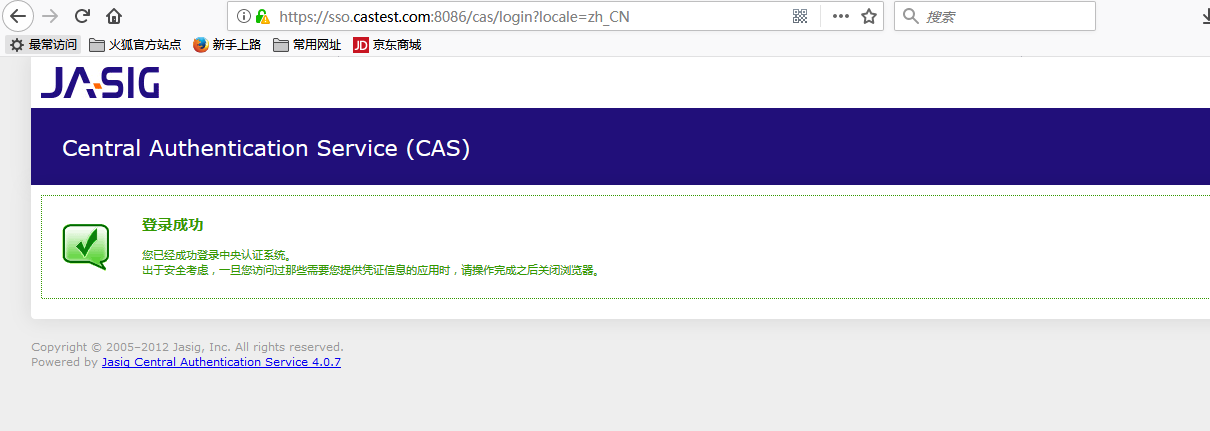
至此,cas服务端与客户端的配置已经完成,服务端文件下载链接链接:https://pan.baidu.com/s/1qY1H0aK 密码:7e52